アリスです。
Youtube動画を保存する方法はたくさんありますが、私のおススメは『ClipConverter.cc』です。私はいつもClipConverter.ccで保存しています。
画質(容量)も指定できますし、うまく使えば、効率よくダウンロードできるからです。
とはいっても、このClipConveter.ccはくそサイトです。
動画を変換する際に、新しいタブが開き、怪しいソフトをダウンロードさせようとするからです。
また、意味不明なエラーも出ます。今回はClipConverterでエラーが出たときの対処方法を説明します。
ClipConverter is not available for videos containing musicのエラー対処方法
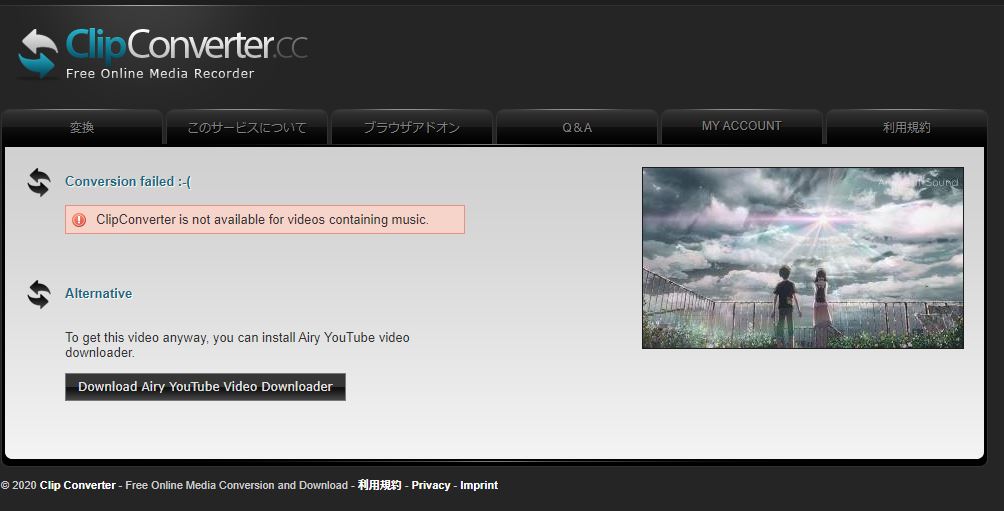
最近多いですが、動画の変換時に下記のエラーが出る場合があります。
「ClipConverter is not available for videos containing music.」
動画のアップロード元が、著作権対策でダウンロードできないようにしているのか、詳しい原因はわかっていません。
他のサイトでは、問題なくダウンロードできます。なぜかclipconveterと、一部のダウンロードサイトでエラーがでます。
このエラーがでたら、他のダウンロードサイトを使うしかないです。次に紹介するSavefrom.netを使ってみてください。
ClipConverter.ccよりもおススメのダウンロードサイトsavefromnet
Clipconverter.ccでダウンロードできない場合、Savefromenetというサイトがおススメです。
Youtube動画をダウンロードする際、どのダウンロードサイトであっても、Youtubeから動画を読み込み、ダウンロードできる形式に変換します。
savefrome.netは、その変換速度がすさまじく速いです。
他のYoutubeダウンロードサイトと比較してみたら一瞬で分かります。
サーバーの処理能力が高いからか、まだあまり知られていないためアクセスが少なく、負荷も少ないからでしょうか。
savefrom.netの使い方
savefrom.netのサイトを開いたら、Youtubeの動画のURLを貼り付けて、矢印ボタンを押します。
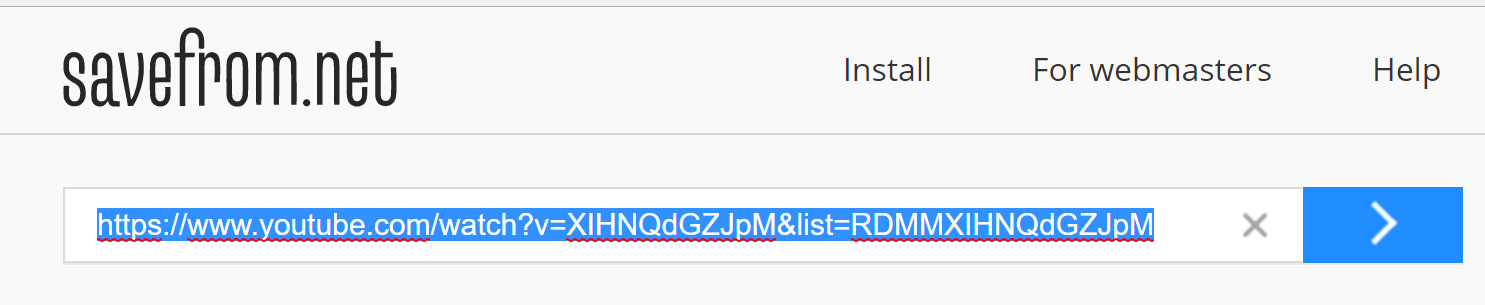
すると、下記の動画のダウンロード画面が表示されます。Downloadボタンの横のリストボックスから、動画の画質を選択できます。
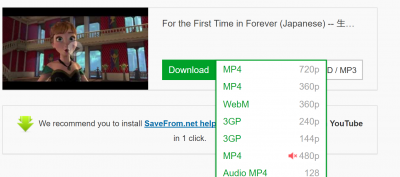
「MP4 360p」が標準サイズです。特にこだわりがなければ、360pで十分だと思います。
高画質がよければ、720pや1080p(フルHD画質)を選択すればよいですが、パソコンのハードディスク容量をかなり使いますので、注意してください。
ダウンロードボタンを押すと、新しくタブが開きますが、新しく開いたタブは広告なので、すぐに閉じてください。
また、許可しますか?という画面表示が出ても、許可ボタンを押さなくていいです。
元のタブで以下のようなダウロードの画面が表示されますので、右下の「…」ボタンをクリックして、ダウンロードをクリックすると、PCに動画を保存できます。
ボタンが表示されない場合は、画面を右クリックして、「名前を付けてビデオを保存」でも保存できます。
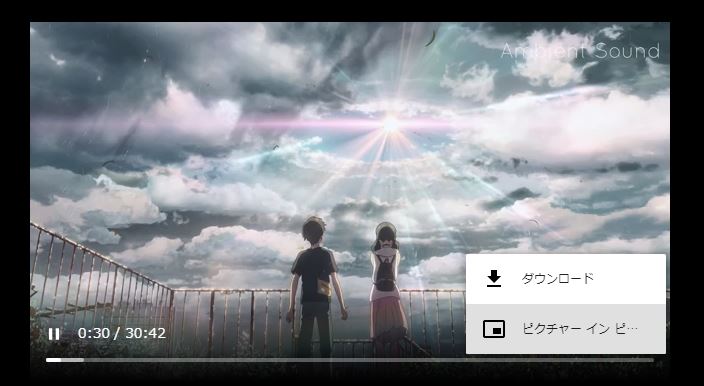
savefrom.netのサイトは下記URLになります。
“https://en.savefrom.net/1-how-to-download-youtube-video”
ClipConverter.ccでウィルスを防ぐ使い方
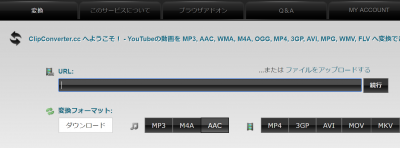
ClipConverter.ccを使用するにあたり、重大な注意点があるので、説明します。これを守らないとウィルスに感染する可能性があります。
サイトにアクセス後、URLを入力する場所があるので、Youtubeの動画のURLをコピーして入力します。次に続行ボタンを押しますが、押すと新しくタブページが開きます。
新しく開いたタブページはすぐに閉じること
URL入力し、続行ボタンを押すと、新しくタブページが開きますが、新しく開かれたタブページはすぐに閉じてください。タブの×ボタンで閉じることができます。
タブページは、不要なソフトをダウンロードさせるためにサイトが勝手に開くものです。Youtubeのダウンロードとは全く関係ありません。
タブで開かれるページには、いろいろなパターンがあります。
例えば、「Windowsセキュリティシステムが破損しています」の文章と、更新ボタンが表示されたりします。
この場合、絶対に更新ボタンを押してはいけません。更新ボタンを押すと、ウィルスといっても過言でないソフトがPCにインストールされます。
上記以外にも、単にアマゾンのページを開くだけもありますが、大抵、あやしげなソフトをダウンロードさせようとします。
無視して閉じてください。
ページが開かれてしまうと、たまにブラウザが固まったりします。
ブラウザが固まったときは、Ctrl + Alt + Deleteでタスクマネージャーを開き、ブラウザを強制終了して下さい。
画質選択してYoutube動画をダウンロード
次に、画質を選択して、開始ボタンを押下します。
特に動画の画質にこだわる必要がなければ、一番少ない容量で保存しても問題ありません。
PCで見る場合は、360pでも十分です。
1080pはフルHD画質になります。場合によっては容量がギガバイトになるので、パソコンの容量の無駄です。
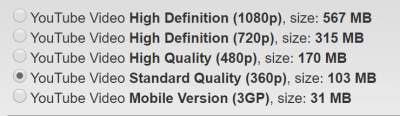
開始ボタンを押すと、変換が開始されます。変換完了の画面がでたら、ダウンロードボタンを押して、ダウンロードできます。
続けてダウンロードするときの注意点
続けてダウンロードする場合ですが、ClipConveterのサイトは、ブラウザの戻るボタンで元のURL入力画面に、戻ることができません。

続けてダウンロードする場合は、CliConverterの文字をクリックすれば、もとのURL入力画面を表示できます。上の画像の黄色で囲った場所です。
